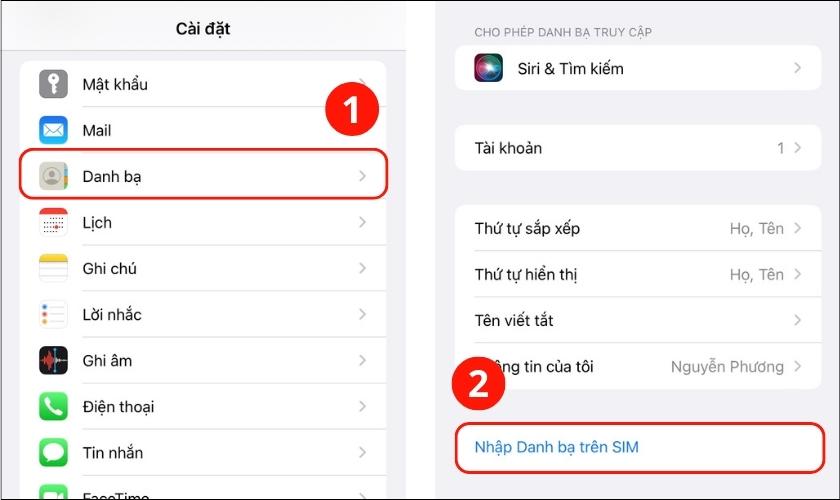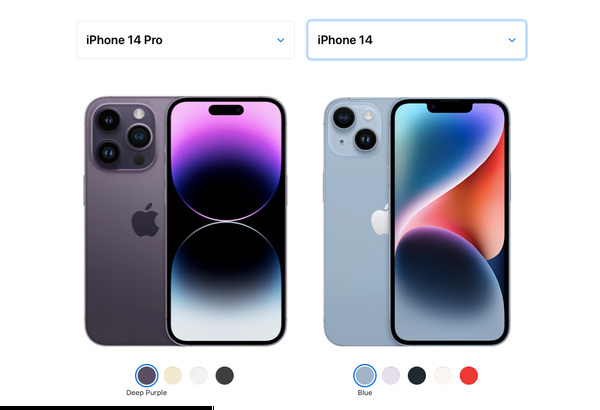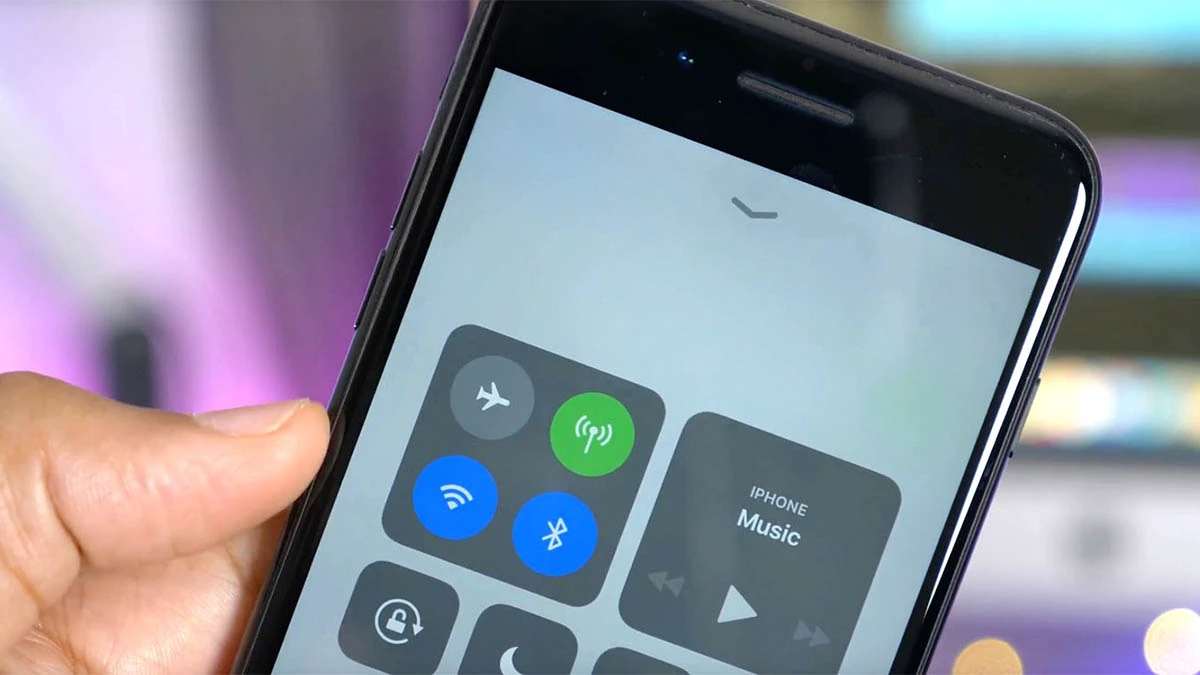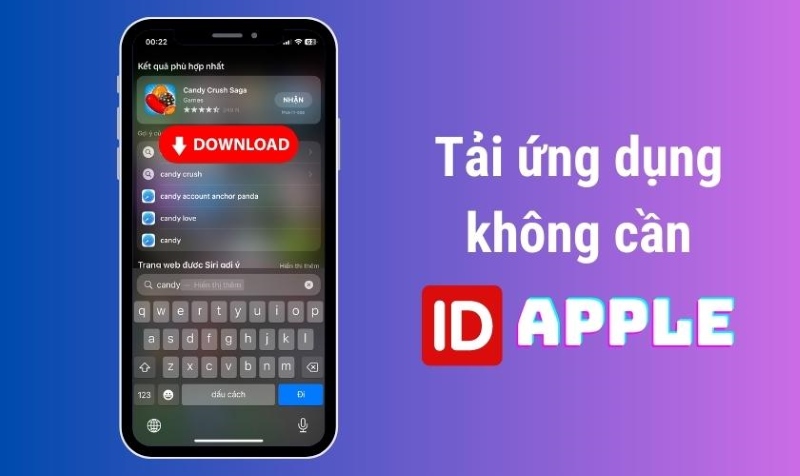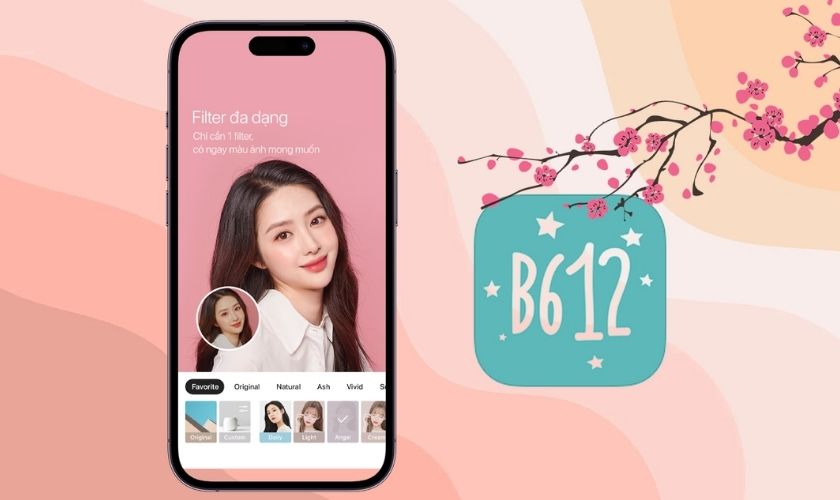Cách bật hoặc tắt tính năng Không làm phiền trên iPhone
Khi bạn bật cài đặt Tập trung trong iOS 15 và iPadOS 15 trở lên, tính năng Không làm phiền có thể tắt tiếng cuộc gọi, cảnh báo và thông báo. Khi bạn đã bật tính năng Không làm phiền, biểu tượng hình trăng lưỡi liềm sẽ xuất hiện trên thanh trạng thái và trên Màn hình khóa của bạn.
Sử dụng Trung tâm điều khiển để bật hoặc tắt tính năng Không làm phiền
Vuốt xuống từ đầu Màn hình chính để mở Trung tâm điều khiển.
Chạm vào nút Tập trung nơi có biểu tượng hình trăng lưỡi liềm của tính năng Không làm phiền. Nếu không có biểu tượng mặt trăng tức là tính năng Không làm phiền hiện đã tắt.

3. Chạm vào Không làm phiền để bật hoặc tắt tính năng này.
Bạn cũng có thể yêu cầu Siri bật hoặc tắt tính năng Không làm phiền.
Nếu bạn sử dụng tính năng Chia sẻ trên các thiết bị trong cài đặt Tập trung của mình, thì thông báo có nội dung Không làm phiền đang bật hoặc tắt sẽ xuất hiện trên các thiết bị Apple khác của bạn.
Tìm hiểu thêm về cài đặt Tập trung
Chuyển sang Màn hình khóa mà bạn chưa kết nối với tính năng Không làm phiền
Trong iOS 16 trở lên, bạn có thể kết nối hình nền Màn hình khóa tùy chỉnh với cài đặt Tập trung, chẳng hạn như Không làm phiền. Khi bạn chọn hình nền đó cho Màn hình khóa, chế độ Tập trung được kết nối sẽ tự động bật.
Trên Màn hình khóa iPhone, hãy chạm và giữ hình ảnh để mở thư viện hình nền. Nếu bạn chưa bật Face ID, hãy nhập mật mã của bạn.
Vuốt cho đến khi gặp hình nền mà bạn chưa kết nối với tính năng Không làm phiền.

Chạm vào hình nền để đặt hình nền đó làm Màn hình khóa hiện tại của bạn.
Bạn chỉ có thể đính kèm cài đặt Tập trung vào hình nền trong iOS 16 trở lên. Tìm hiểu thêm về hình nền.
Thay đổi cài đặt Không làm phiền
Trong ứng dụng Cài đặt, hãy chạm vào Tập trung.
Chạm vào Không làm phiền.
Chạm vào tính năng bạn muốn tùy chỉnh:
Với Cho phép thông báo, hãy thêm người hoặc ứng dụng mà bạn muốn nhận thông báo khi sử dụng Không làm phiền.
Với Tùy chỉnh màn hình, hãy chọn Màn hình khóa hoặc Màn hình chính có thể bật Không làm phiền.
Với Đặt một lịch trình, hãy đặt thời gian bật và tắt tính năng Không làm phiền mỗi ngày.
Với Bộ lọc tập trung, hãy tùy chỉnh cách hoạt động của một số ứng dụng hoặc tính năng nhất định trên iPhone trong khi bạn sử dụng Không làm phiền.
Sử dụng tính năng Thông báo thông minh & Tắt tiếng với chế độ Không làm phiền trong iOS 18.1
Trong iOS 18.1 trên iPhone 16 hoặc iPhone 15 Pro, iPhone 15 Pro Max và các kiểu máy Pro mới hơn, bạn có thể sử dụng cài đặt Tập trung do Apple Intelligence hỗ trợ, trong đó có tính năng Thông báo thông minh. Tính năng Thông báo thông minh hiểu được nội dung trong thông báo của bạn. Khi bạn bật Thông báo thông minh, tính năng này sẽ cho phép các thông báo quan trọng xuất hiện một cách thông minh và tắt tiếng các thông báo được xác định là không quan trọng. Bất kỳ thông báo cụ thể nào mà bạn cho phép hoặc tắt tiếng sẽ luôn giữ nguyên trạng thái.
Để bật tính năng Thông báo thông minh:
Trong ứng dụng Cài đặt, hãy chạm vào Tập trung.
Chạm vào cài đặt Tập trung mà bạn muốn để kiểm tra tính năng Thông báo thông minh.
Bật hoặc tắt tính năng Thông báo thông minh.

Để sử dụng các tính năng của Apple Intelligence, bạn cần dùng iPhone 16, iPhone 16 Plus, iPhone 16 Pro, iPhone 16 Pro Max, iPhone 15 Pro hoặc iPhone 15 Pro Max; mọi iPad trang bị chip A17 Pro hoặc chip M1 trở lên hoặc máy Mac trang bị chip M1 trở lên. Trong giai đoạn đầu, Apple Intelligence chỉ khả dụng trên các thiết bị được hỗ trợ với Siri có ngôn ngữ thiết bị được thiết lập là tiếng Anh (Mỹ).
Tìm hiểu thêm
Tìm hiểu thêm về cách sử dụng tính năng Tập trung để nắm bắt khoảnh khắc bằng cách lọc thông báo dựa trên những việc bạn đang làm.
Thiết lập chế độ tập trung Lái xe để tự động tắt tiếng thông báo khi bạn đang ở trong ô tô.
Xem và quản lý thông báo, đồng thời giảm các gián đoạn trong ngày.